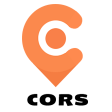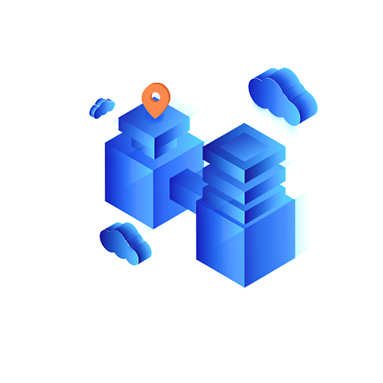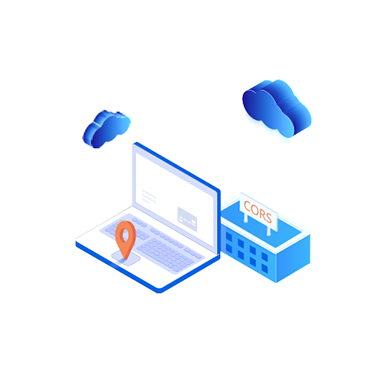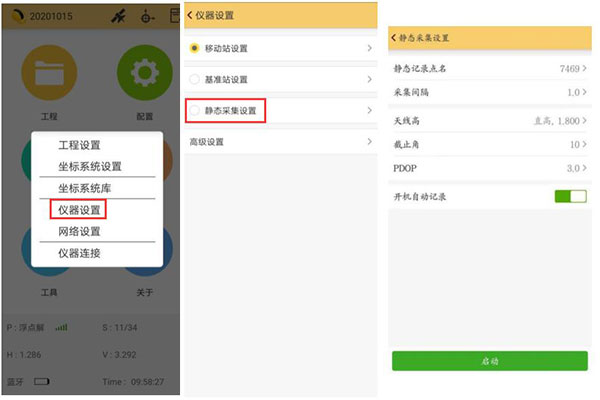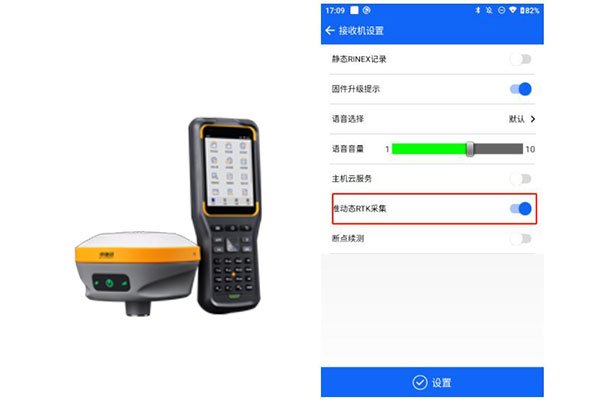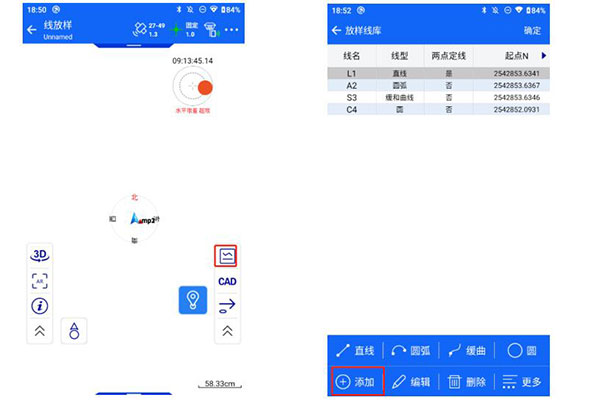rtk測量步驟,一共4步教你快速入門
發布時間:2021-08-31 10:07:21
rtk測量儀器在測繪測量行業應用非常多,作為新入門的測量員們,迫切想要了解rtk測量步驟,小編根據實際情況,發現初步入門rtk,一般分為四個步驟,分別是手薄與主機連接、主機網絡設置、測量以及導出數據等等。接下來小編以南方rtk為例,選擇cors模式,來為您詳細介紹測量步驟。
第一步:手薄與主機連接(這里我們選擇藍牙進行連接)
進入【工程之星】,點擊配置→藍牙管理器→掃描設備→選擇儀器編號→點擊連接
第二步:主機網絡設置(這里我們選擇常用的cors模式)
1、設置移動站:【配置】→【儀器設置】→【移動站設置】
2、網絡配置:SIM卡在機頭選擇接收機移動網絡,SIM卡在手簿選擇手機網絡,SIM卡在機頭手簿連接機頭WIFI熱點選擇接收機WIFI網絡。
數據鏈:網絡模式。數據鏈設置看下一步,中繼模式:不選,電臺路由:關閉,截止角:10-15,根據測量環境選擇。使用傾斜補償:一般不選,根據測量需要選擇是否開啟,記錄原始數據:關閉。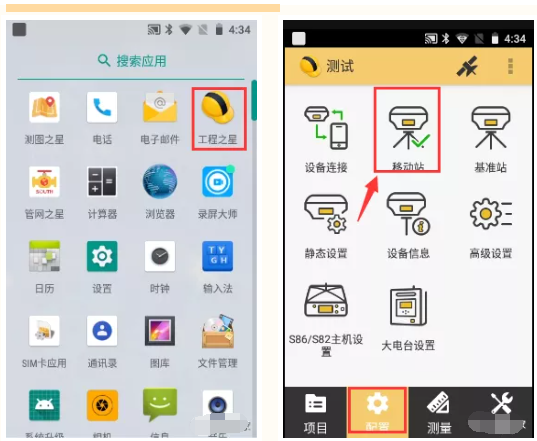 3、數據鏈設置:【移動站設置】→【數據鏈設置】
3、數據鏈設置:【移動站設置】→【數據鏈設置】
點擊數據鏈設置,進入模板參數管理界面,可以選擇“編輯/連接”之前保存的數據鏈設置,由于是第一次數據鏈設置,我們在這里點擊“增加”。
選擇服務器:不用選擇,名稱:隨便填寫,IP/Port(端口)/賬戶/密碼(根據購買的cors賬號填寫,移動、六分cors的ip各有不同)
模式:默認NTRIP;接入點:點擊進入,再點擊刷新輸入點。
自動連接:開啟,點擊確定,保存數據鏈設置,回到模板參數管理界面。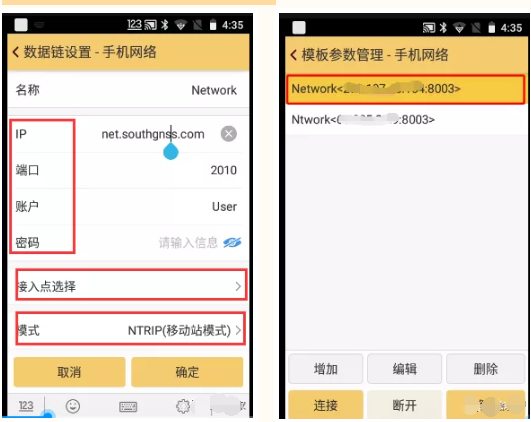 4、選中剛剛保存的數據鏈設置,點擊連接,回到主界面,儀器取得固定解即可開始測量。
4、選中剛剛保存的數據鏈設置,點擊連接,回到主界面,儀器取得固定解即可開始測量。
第三步:測量
1、點測量
在主界面點擊“測量”→“點測量”,進入后點擊A或者ENT鍵均可以保存移動站所在位置的點的坐標,進入界面后要注意修改點名及桿高,所有信息確認無誤后點擊確定就能保存。
2、點放樣
在主界面點擊測量→點放樣,這時候會有兩種情況:有文字和無文字。
1)有文字:點擊“目標”→“增加”,輸入放樣點的坐標,然后點擊“確定”,選中剛才輸入的點,再點右上角的“確定”,之后跟隨手簿上的指示找到該放樣點。
2)無文字:點擊選項右側向上的小箭頭,按照步驟操作即可
第四步:導出數據
在主界面點擊工程→文件導入導出→文件導出。導出格式有南方CASS、CAD、TXT等,大家按需選擇。
以上就是關于rtk測量步驟的相信介紹,當然我們這里介紹的主要是大致的步驟,希望出入門的測量員們可以參考一下。
第一步:手薄與主機連接(這里我們選擇藍牙進行連接)
進入【工程之星】,點擊配置→藍牙管理器→掃描設備→選擇儀器編號→點擊連接
第二步:主機網絡設置(這里我們選擇常用的cors模式)
1、設置移動站:【配置】→【儀器設置】→【移動站設置】
2、網絡配置:SIM卡在機頭選擇接收機移動網絡,SIM卡在手簿選擇手機網絡,SIM卡在機頭手簿連接機頭WIFI熱點選擇接收機WIFI網絡。
數據鏈:網絡模式。數據鏈設置看下一步,中繼模式:不選,電臺路由:關閉,截止角:10-15,根據測量環境選擇。使用傾斜補償:一般不選,根據測量需要選擇是否開啟,記錄原始數據:關閉。
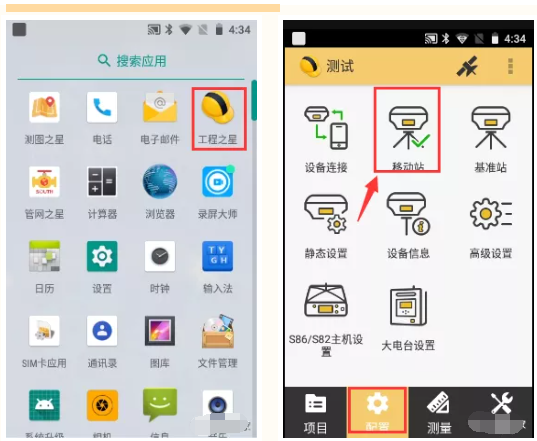
點擊數據鏈設置,進入模板參數管理界面,可以選擇“編輯/連接”之前保存的數據鏈設置,由于是第一次數據鏈設置,我們在這里點擊“增加”。
選擇服務器:不用選擇,名稱:隨便填寫,IP/Port(端口)/賬戶/密碼(根據購買的cors賬號填寫,移動、六分cors的ip各有不同)
模式:默認NTRIP;接入點:點擊進入,再點擊刷新輸入點。
自動連接:開啟,點擊確定,保存數據鏈設置,回到模板參數管理界面。
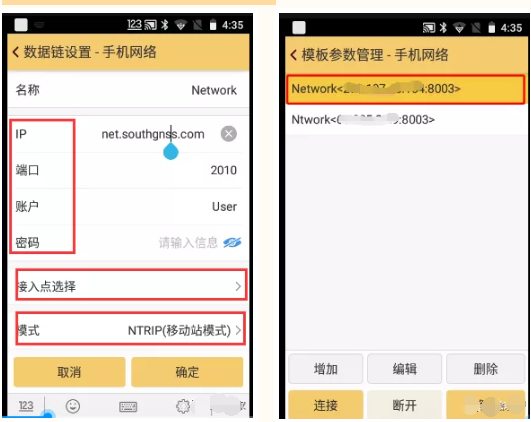
第三步:測量
1、點測量
在主界面點擊“測量”→“點測量”,進入后點擊A或者ENT鍵均可以保存移動站所在位置的點的坐標,進入界面后要注意修改點名及桿高,所有信息確認無誤后點擊確定就能保存。
2、點放樣
在主界面點擊測量→點放樣,這時候會有兩種情況:有文字和無文字。
1)有文字:點擊“目標”→“增加”,輸入放樣點的坐標,然后點擊“確定”,選中剛才輸入的點,再點右上角的“確定”,之后跟隨手簿上的指示找到該放樣點。
2)無文字:點擊選項右側向上的小箭頭,按照步驟操作即可
第四步:導出數據
在主界面點擊工程→文件導入導出→文件導出。導出格式有南方CASS、CAD、TXT等,大家按需選擇。
以上就是關于rtk測量步驟的相信介紹,當然我們這里介紹的主要是大致的步驟,希望出入門的測量員們可以參考一下。
相關閱讀:
聯系方式
聯系方式
公司傳真:400-110-5117
客服電話:15528332692
客服微信:qxcorszh

推薦產品
熱點資訊